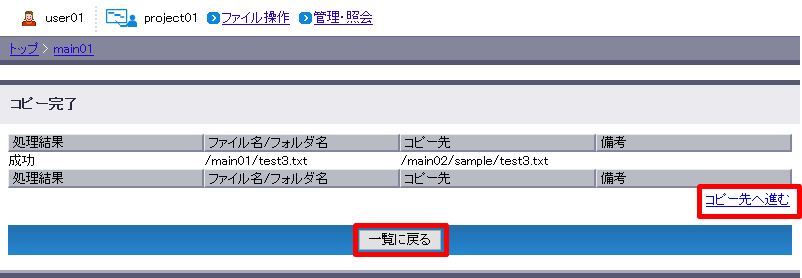ファイルやフォルダのコピー
DOXにアップロードしたファイルやフォルダを、別のフォルダにコピーすることができます。
【注意】
【参考】
- ファイルがリビジョン管理されている場合、最新ファイルだけがコピーされ、リビジョンファイルはコピーされません。リビジョン設定については、「リビジョン管理」をご覧ください。
コピーするファイルやフォルダ(例:test3.txt)の項目をチェックし、「コピー」を選択します。
【参考】
- フォルダをチェックすると、その配下にあるファイルやフォルダもすべてコピーします。
- 表示されているファイルやフォルダを同時に複数指定することができます。
- タイトル行の項目をチェックすると、表示しているファイルやフォルダをすべて選択することができます。
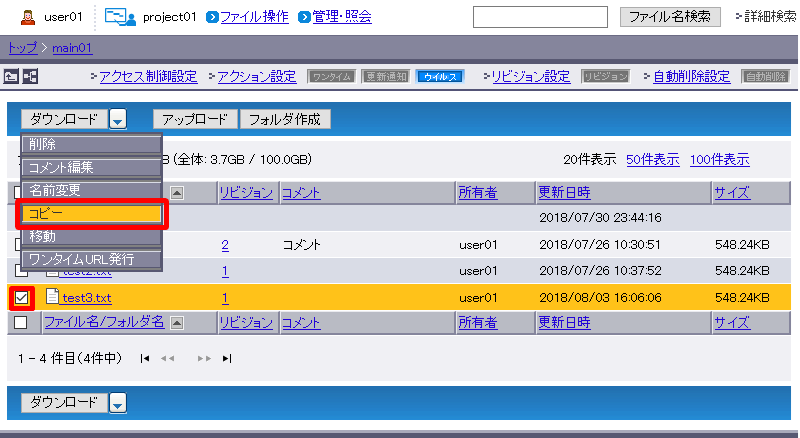
コピーするファイルやフォルダを確認し、「次へ」をクリックします。
【参考】
- 「戻る」をクリックすると、コピーは中止され、STEP1の画面に戻ります。
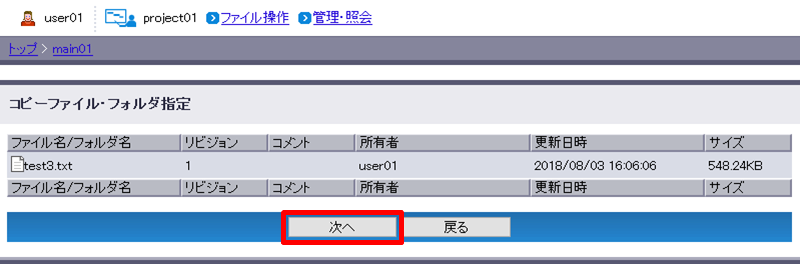
コピー先フォルダを指定します。
ツリーからコピー先のフォルダ(例:sample)をクリックします。
コピー先を確認し、「コピー」をクリックします。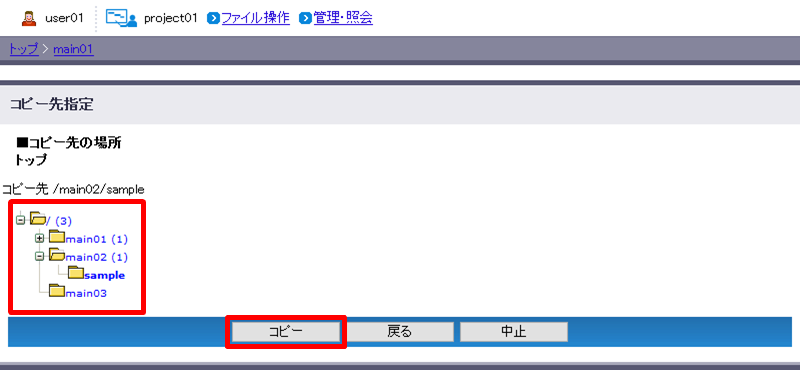
- コピー結果が表示されます。
失敗した場合は、「備考」に表示されるメッセージを確認し、再度コピーを実行してください。
「一覧に戻る」をクリックすると、STEP1の画面に戻ります。
「コピー先へ進む」をクリックすると、ファイルをコピーした先のフォルダの一覧画面に進みます。【注意】
- コピー先フォルダに同名のファイルやフォルダがある場合は、上書きはされずにエラーが表示されます。リビジョン管理の設定は影響しません。